Visueller Unterschied ist ein Werkzeug, das eine visuelle Darstellung der Unterschiede zwischen zwei Versionen des Modells bietet. Es berücksichtigt Oberflächen und Volumenmodelle sowie Symbole, die durch das Importieren von Dreiecksdateien erstellt werden.
Die visuellen Unterschiede werden mithilfe der gesamten Form der beiden Modelle herausgearbeitet und hängen nicht davon ab, wie die Formen konstruiert wurden. Dies kann durch das Erstellen der beiden folgenden Modelle gezeigt werden:
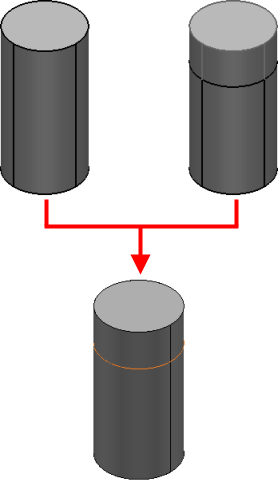
Bei dem ersten Modell handelt es sich um einen einzelnen Volumenzylinder. Das zweite Modell wurde durch das Verbinden von zwei Volumenmodellen konstruiert, um einen Zylinder derselben Größe zu erstellen. Wenn Sie das Visueller Unterschied-Werkzeug für diese Modelle verwenden, wird kein Unterschied erkannt.
So verwenden Sie die Visueller Unterschied-Option, um Modellversionen visuell zu vergleichen
- Erstellen Sie das folgende Modell. Speichern Sie dieses Modells als model-visual-diff.
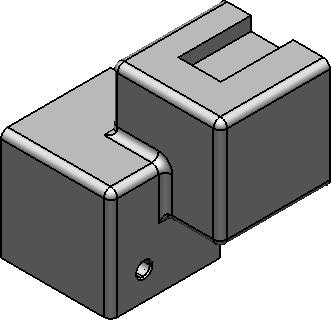
- Kopieren Sie das Modell in ein neues Modell. Speichern Sie dieses Modells als model-visual-diff2.
- Im zweiten Modell gehen Sie wie folgt vor:
- Löschen Sie die unten gezeigte Verrundung:
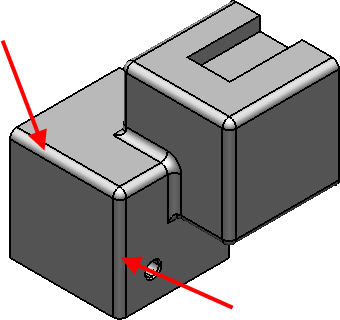
- Vergrößern Sie die Bohrung auf 15.
- Löschen Sie die unten gezeigte Verrundung:
- Klicken Sie auf Visualisierung-Registerkarte > Modell-Gruppe > Visueller Unterschied.
Das Formular Visuelle Differenz von Modellen wird angezeigt:
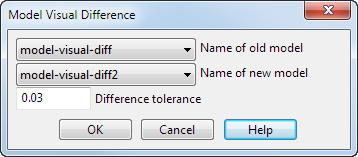
- Wählen Sie den Namen des alten Modells aus der Dropdown-Liste aus.
- Wählen Sie den Namen des neuen Modells aus der Dropdown-Liste aus.
- Klicken Sie auf OK.
Das Fenster Visueller Unterschied wird angezeigt. Dieses Fenster zeigt die Unterschiede zwischen den Modellen an. Obwohl Sie durch das Fenster navigieren können, können Sie keine Optionen darin auswählen, und werden alle Änderungen, die Sie zu diesem Zeitpunkt am Modell vornehmen, nicht im vorhandenen Visueller Unterschied-Fenster dargestellt.
- Drehen Sie das Modell in diesem Fenster, bis es wie das nachstehende Modell aussieht.
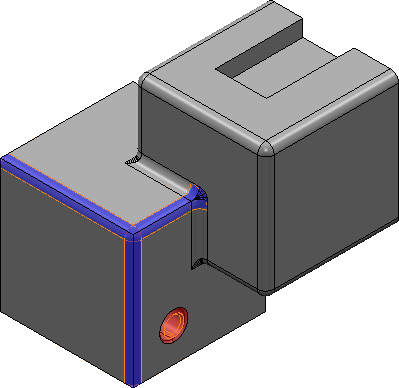
Ihnen wird das Folgende auffallen:
- Der Bereich, aus dem die Volumenverrundung gelöscht wurde, wird blau angezeigt. Dies zeigt an, das Material dem Modell hinzugefügt wurde.
- Die Änderung der Bohrung wird in rot angezeigt. Dies zeigt an, das Material das aus dem Modell entfernt wurde.
Diese Farben sind die Standardfarben für das Hinzufügen oder das Entfernen von Material. Sie können die Standardeinstellungen mithilfe der Seite Optionen ändern. Weitere Einzelheiten erhalten Sie im Kapitel Optionen Visueller Modellunterschied.